3 корисні поради для досвідчених користувачів Safari 6
Різне / / February 14, 2022

З усіх версій Safari, які були доступні на Mac, жодна не принесла стільки змін, як її остання – Safari 6 – яка була представлена з останньою версією OS X Mountain Lion.
Насправді, є кілька функцій Safari 6, які можуть значно покращити ваш досвід веб-перегляду, але про які ви, можливо, не знаєте.
Давайте розглянемо три найбільш значущі з них.
1. Поділіться вільними веб-сторінками за допомогою електронної пошти
Це свого роду наконечник всередині наконечника. Коли Apple представила Safari 6, однією з найбільш розрекламованих його функцій була можливість ділитися, створювати закладки, твіти і навіть публікуйте на веб-сайтах Facebook за допомогою універсального засобу Поділіться кнопку, розташовану ліворуч від поля URL.
Серед цих варіантів, однак, ви знайдете один, який дозволяє надсилати веб-сайти електронною поштою.

Якщо натиснути цю опцію, відразу з’явиться вікно створення повідомлення в пошті, у якому вже вбудований веб-сайт, який ви зараз переглядаєте. Проблема в тому, що ви отримаєте весь веб-сайт, як він відображається у вашому браузері, що може спричинити
шрифти надто малий або непотрібна графіка для показу.
Однак, якщо ви уважно подивіться на верхню праву частину області повідомлень, ви знайдете спадне меню, де ви можете змінити формат веб-сайту на щось набагато більш читабельне, наприклад PDF, або навіть краще, а сафарі Читач документ, який відображає веб-сторінку у вашій електронній пошті так само, як параметр Safari Reader у браузері.
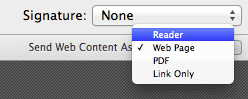
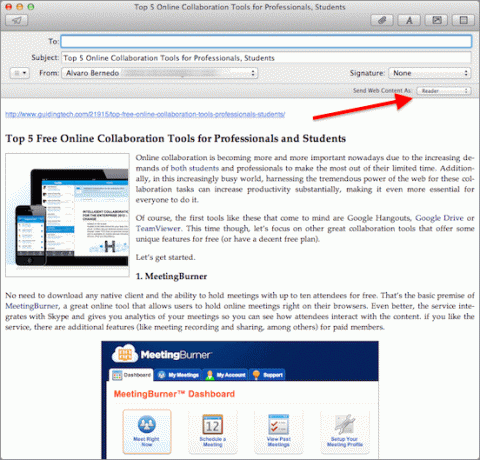
2. Упорядкуйте свої закладки за допомогою Finder
Гаразд, ось чудова порада, яка покаже вам, як краще (і швидше) організувати свою роботу Закладки Safari на Finder.
Для початку покажіть усі свої закладки в Safari. Ви можете зробити це, перейшовши до Закладки меню на панелі меню у верхній частині екрана, а потім виберіть Показати всі закладки варіант.
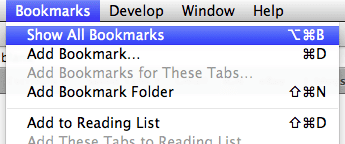
Коли ваші закладки відображаються у вікні Safari, якщо ви виберете кілька з них або папку з головного вікна або з бічної панелі, ви побачите, що ваші закладки впорядковано випадковим чином, і навіть якщо ви хочете додати або видалити їх із папок, потрібно багато клацати та перетягування.

Натомість ви можете просто перетягнути ці закладки або папки закладок на робочий стіл Mac і перетягнути, опустити, видалити та відсортувати закладки будь-яким способом.
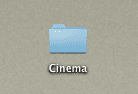
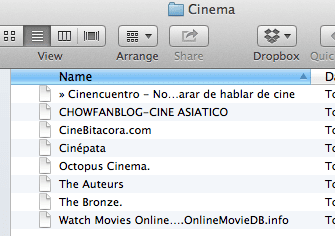
Коли ви закінчите, перетягніть папки, які ви створили/змінили повернутися до головного вікна Safari (НЕ до бічної панелі). Там ви побачите, що у вас є дубльовані папки, а отже, і закладки у вашому браузері. Тоді вам потрібно просто видалити старі папки. Якщо ви перенесли їх із бічної панелі, ви можете перетягнути їх туди, але лише після того, як вони спочатку будуть розміщені в головному вікні Safari.
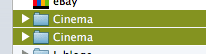
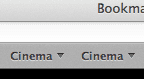
3. Пошук у новому вікні Safari
Однією з найбільших функцій, яка дебютувала в Safari 6, було уніфіковане поле пошуку, яке, як Універсальне вікно пошуку Chrome виконує подвійну мету: приймати URL-адреси та шукати в Інтернеті. Однак, всупереч тому, що ви могли б повірити, вам насправді не потрібно відкривати нову вкладку або вікно перед пошуком.
Натомість, якщо ви хочете щось шукати в Інтернеті, просто перейдіть до поля уніфікованого пошуку у верхній частині поточного вікна Safari і одразу почніть вводити пошуковий запит. Як тільки ви закінчите, раніше ви натискаєте вхід/повернення, натисніть і утримуйте Зміна ключ.
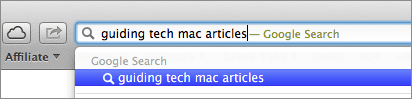
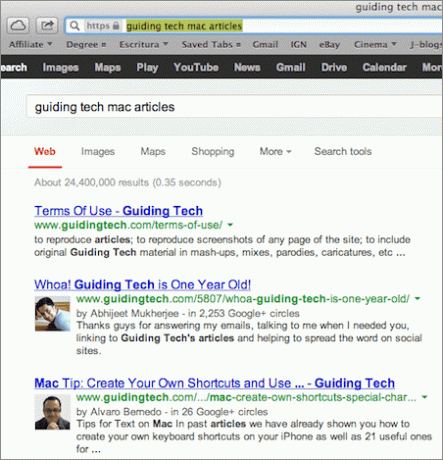
Завдяки цьому ваш пошуковий запит з’явиться в новому вікні, а не в поточному.
Там. Скористайтеся цими порадами під час перегляду веб-сторінок за допомогою рідного веб-браузера Apple, і ви, безсумнівно, покращите свій досвід перегляду та обміну інформацією.
Востаннє оновлено 03 лютого 2022 року
Наведена вище стаття може містити партнерські посилання, які допомагають підтримувати Guiding Tech. Однак це не впливає на нашу редакційну чесність. Зміст залишається неупередженим та автентичним.
ТИ ЗНАВ
Додаток для підвищення продуктивності Notion був заснований у 2013 році.



